Als Microsoft Teams zegt dat uw browserversie niet wordt ondersteund, betekent dit dat u de vergaderingslinks niet kunt openen of andere hyperlinks met uw standaardbrowser. In deze korte handleiding laten we u zien hoe u deze fout kunt omzeilen.
Hoe een niet-ondersteunde browserfout op Microsoft Teams te herstellen
Gebruik de desktop- of mobiele app
Een snelle manier om deze fout te omzeilen, is door de desktop- of mobiele app te gebruiken. Installeer de zelfstandige Microsoft Teams-app op je computer of telefoon. Deze eenvoudige oplossing zou voor de meeste gebruikers de oplossing moeten zijn.
Gebruik een ondersteunde browser
Als Teams detecteert dat u een niet-ondersteunde browser gebruikt, wordt er een waarschuwing weergegeven waarin u wordt geïnformeerd over de beperkingen die u gaat ondervinden.
Wanneer dit foutbericht op het scherm verschijnt, krijgt u ook een lijst met browsers die compatibel zijn met Teams. Dit komt omdat niet alle browsers volledig compatibel zijn met Microsoft Teams.
Welke browsers zijn compatibel met Microsoft Teams? Microsoft Teams ondersteunt momenteel de volgende browsers: Microsoft Edge, Google Chrome, Firefox en Safari. Zorg ervoor dat u de nieuwste browserversie op uw apparaat gebruikt om beperkingen op het gebied van functies te voorkomen.
Microsoft ondersteunt Internet Explorer 11, Opera, Brave, Vivaldi, Maxthon, UC Browser of PaleMoon niet.
Hoe wijzig ik de standaardbrowser voor Microsoft Teams?
U kunt uw browserinstellingen wijzigen om Teams-koppelingen in een compatibele browser te openen.
- Ga naar Instellingen → Apps → Standaard apps.
- Onder webbrowser, selecteer een van de browsers die Teams ondersteunt. Dit wordt de standaardbrowser van uw computer.
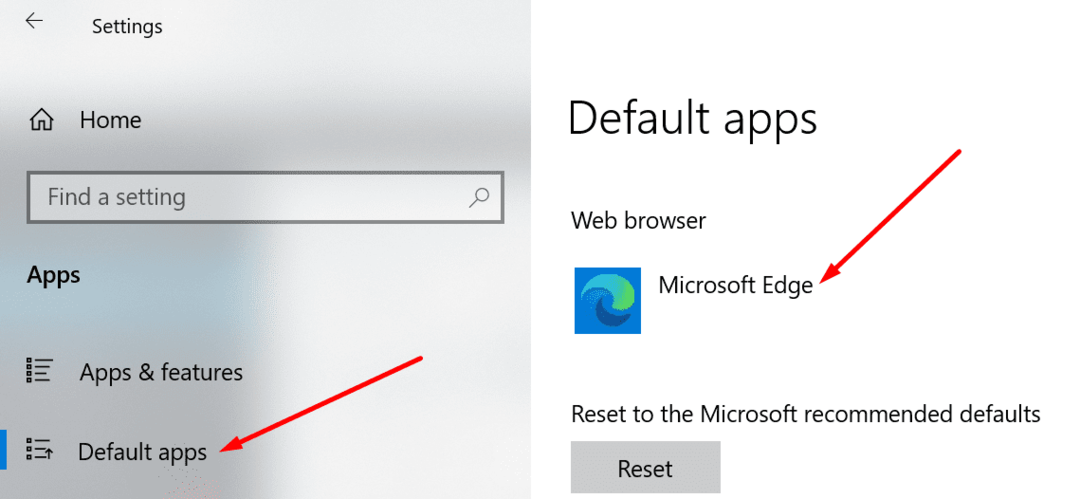
Op het moment van schrijven biedt Windows 10 geen aparte browserinstellingen voor Microsoft Teams. Als u uw standaardbrowser niet wilt wijzigen, kopieert u de link en plakt u deze in uw browser naar keuze.
Update uw browser
Als u al een compatibele browser gebruikt, maar deze foutmelding nog steeds krijgt, werkt u uw browser bij. Installeer de nieuwste browserversie en controleer of de fout zich blijft voordoen.
Als u Chrome gebruikt, klikt u op het menu, selecteert u Helpen, en dan Over Google Chrome.

Wis de cache en schakel uw extensies uit
Beschadigde cachebestanden en defecte extensies kunnen Teams in verwarring brengen door te denken dat u een niet-ondersteunde browser gebruikt. Wis de cache en schakel uw extensies uit. Controleer of de fout is verdwenen.
- Klik op uw browsermenu.
- Ga naar Geschiedenis → Internetgeschiedenis wissen, selecteer het tijdbereik en druk op de Verwijder gegevens knop.

- Keer dan terug naar het menu en klik op Extensies.
- Schakel al uw extensies uit en vernieuw het tabblad. Of sluit de browser en start deze opnieuw.

Beperkingen van MS Teams bij gebruik van niet-ondersteunde browsers
Als u niet-ondersteunde browsers blijft gebruiken, krijgt u te maken met de volgende Teams-beperkingen:
- U kunt geen vergaderingen starten.
- Teams maken niet automatisch opnieuw verbinding met de vergadering als de verbinding verbroken is.
- Je kunt je microfoon niet gebruiken en je camera niet delen.
- Scherm delen is niet beschikbaar.
- Er zijn geen inkomende oproepmeldingen.